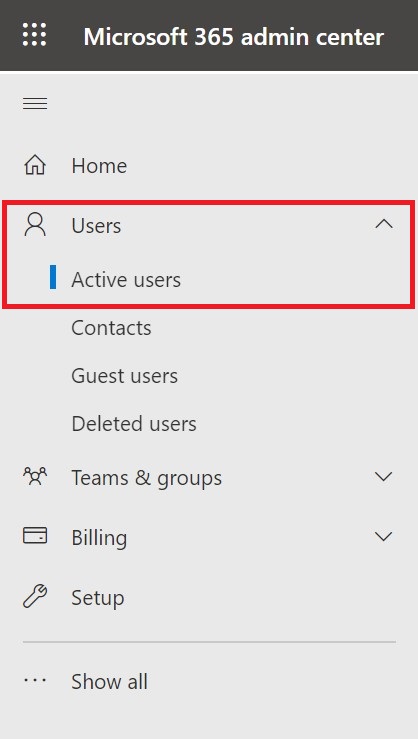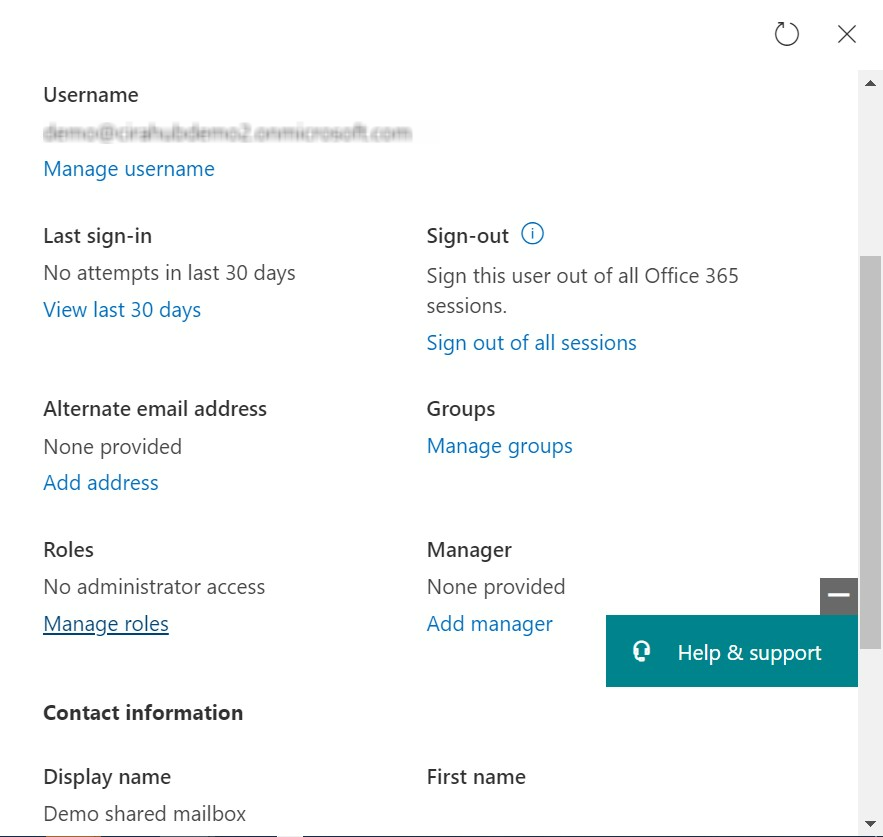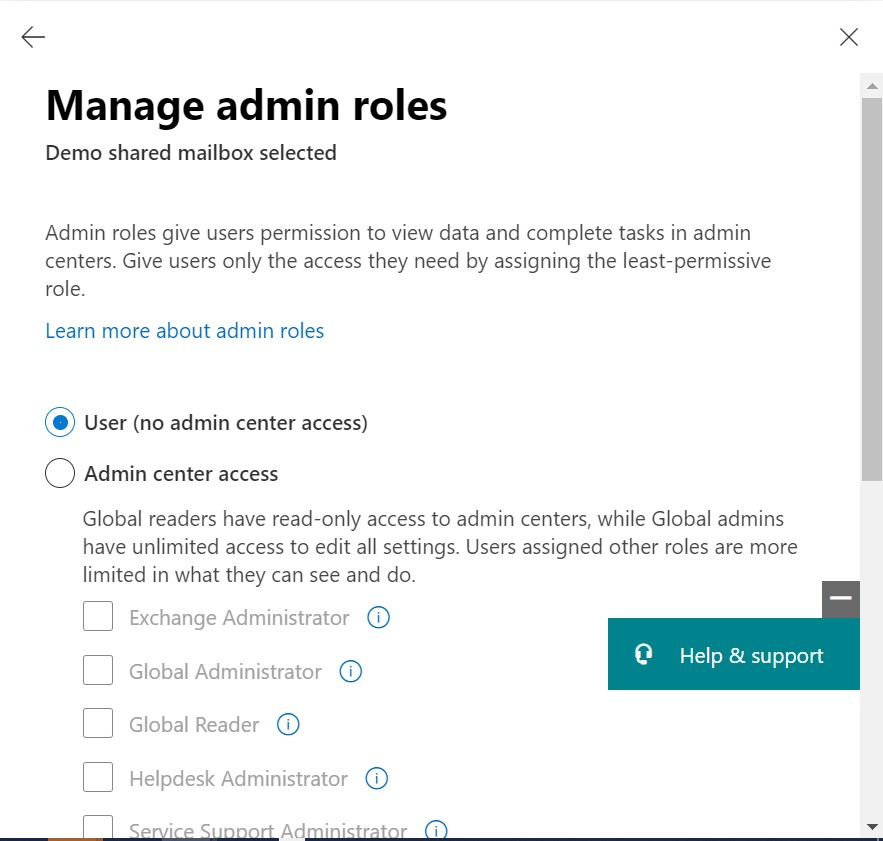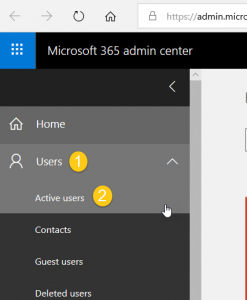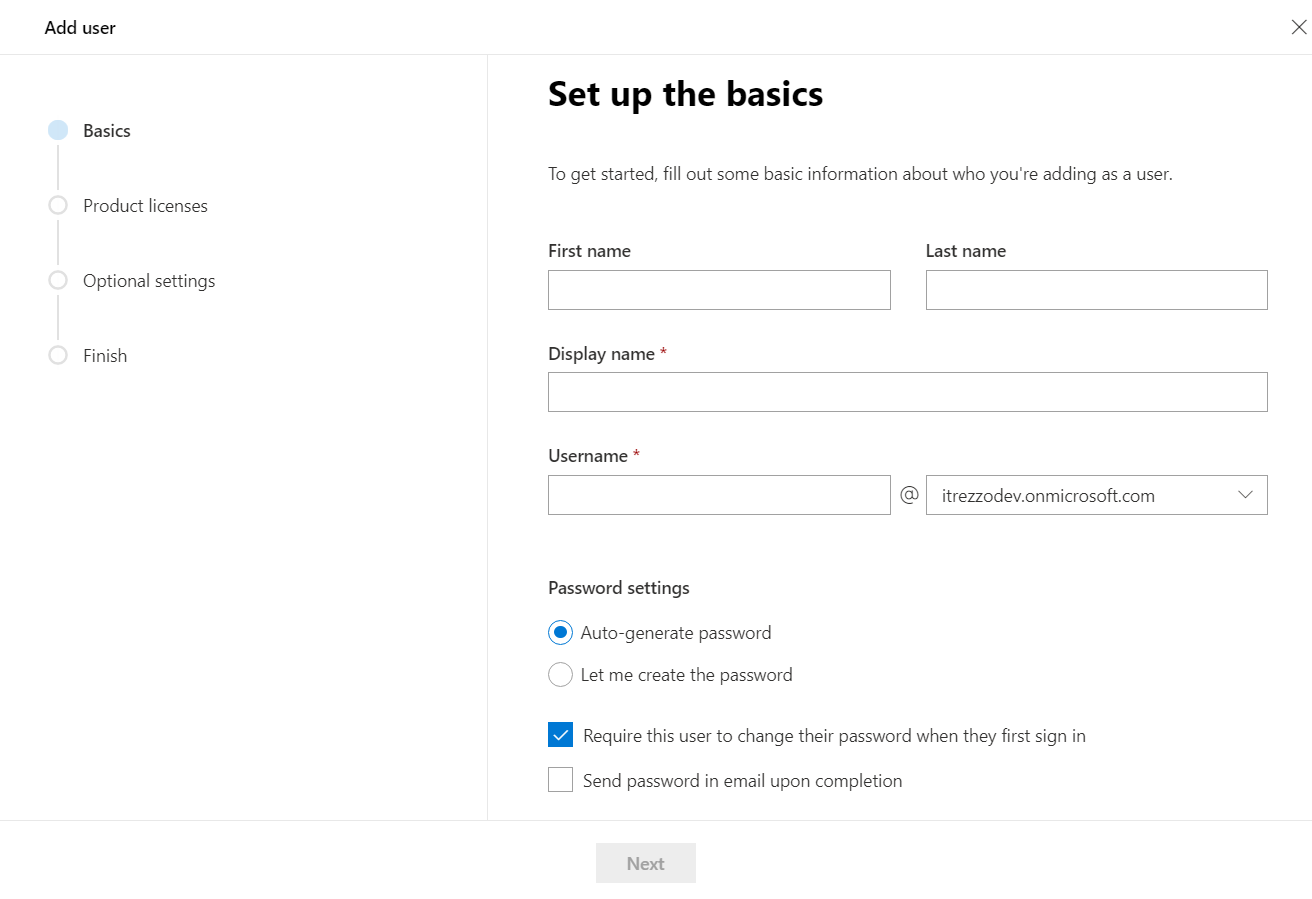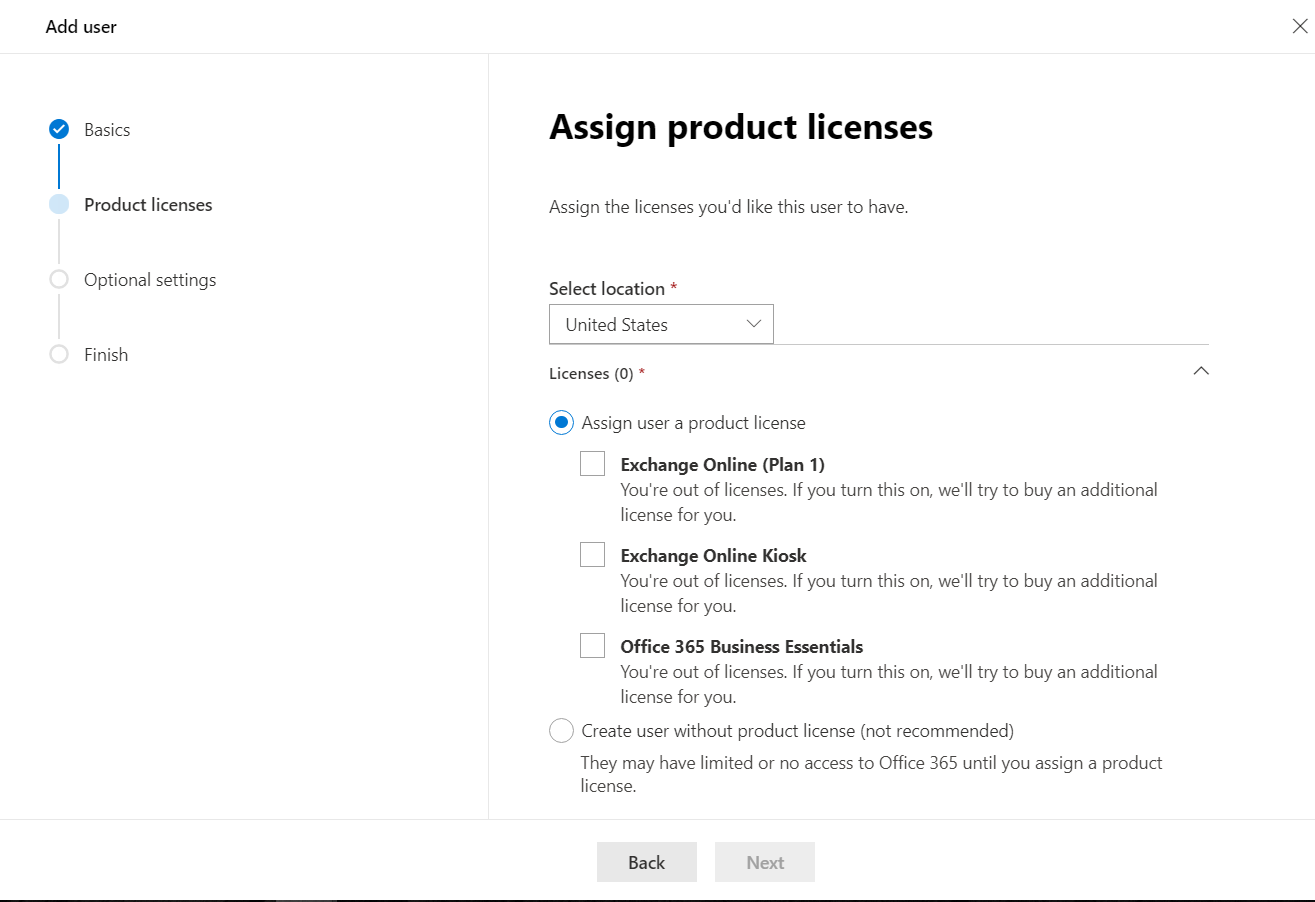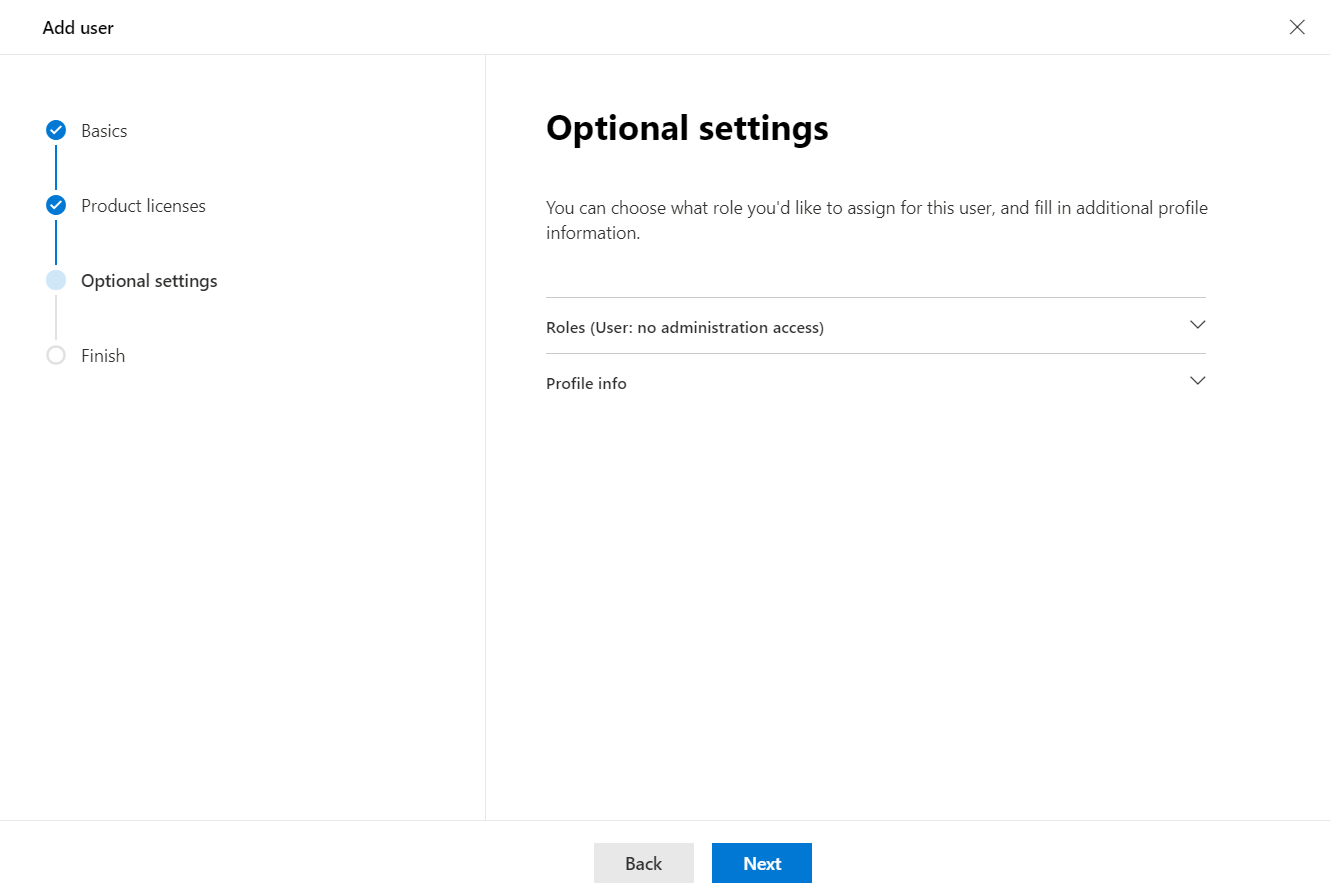Este artículo explicará cómo configurar las cuentas necesarias para la sincronización bidireccional de la GAL en CiraHub. Para establecer una conexión GAL será necesaria una cuenta de administrador de Microsoft 365, y se sugiere una cuenta de servicio de Microsoft.
¿Qué es una cuenta de administrador?
Un administrador de Microsoft es un rol de usuario que tiene capacidades de administración en los servicios en línea de Microsoft. El propietario de la cuenta tiene privilegios adicionales, como la posibilidad de restablecer las contraseñas de todos los usuarios, añadir y editar dominios o incluso desbloquear a otros administradores globales.
¿Cómo puedo convertirme en administrador?
Una suscripción a Microsoft 365 incluye un conjunto de responsabilidades de administración, que pueden asignarse mediante el centro de administración de Microsoft 365. Seleccione el programa de lanzamiento de aplicaciones cuando inicie la sesión en Microsoft 365. Si el botón Administrador está presente, entonces esta cuenta ya tiene privilegios de administrador global. Para asignar los roles de administrador, navegue al centro de administración de Microsoft 365 seleccionando Admin. Seleccione a los usuarios > activos de la ventana de navegación de la izquierda y seleccione la persona que desea designar como administrador. Tras seleccionar Usuarios > Luego, Usuarios activos y después de buscar a la persona a la que se le debe dar el rol de AG, hay que hacer clic en ese usuario y abrir la configuración de usuario adicional. Allí, en la sección «Roles», hay que hacer clic en «Gestionar roles» para asignar este rol al usuario.
Se requiere una cuenta de administrador para que CiraHub pueda conectarse a sus cuentas de Microsoft 365 Exchange Online. A continuación, introduzca los datos de acceso (nombre de usuario y contraseña) de una cuenta con el rol de «Administrador Global» dentro de su empresa. Por ejemplo, para configurar la sincronización bidireccional de la Lista Global de Direcciones, los usuarios deberán tener una cuenta de Microsoft 365 en cada inquilino con la función de administrador global asignada para configurar y proporcionar el permiso de acceso de Microsoft. Haga clic aqui para aprender más acerca de cómo configurar una cuenta de administrador global.
¿Qué es una cuenta de servicio?
Una cuenta de servicio de Microsoft se utiliza para operar uno o más servicios o aplicaciones en un sistema Windows. Se recomienda que los usuarios creen una cuenta de servicio dedicada para CiraHub. Una cuenta de servicio dedicada permite a los usuarios conceder y limitar de forma independiente el acceso a determinadas cuentas de inquilino de Microsoft 365.
Cuando se utilizan credenciales personales de Microsoft 365, la contraseña caduca periódicamente; sin embargo, con una cuenta de servicio dedicada, la contraseña puede configurarse para que no caduque nunca. También es importante tener en cuenta que una cuenta de servicio se puede desactivar sin que afecte a otras cuentas o servicios de CiraHub y se puede conceder acceso a ella a otros usuarios sin exponer la contraseña de la cuenta.
¿Cómo se asignan los roles de Microsoft Exchange?
Una suscripción a Microsoft 365 incluye un conjunto de funciones de administrador, que puede asignar a los usuarios de su organización mediante el centro de administración de Microsoft 365. Los roles de administrador dan a los usuarios permiso para examinar datos y completar tareas en los centros de administración de Microsoft. Las funciones administrativas son importantes porque con CiraHub, cada cuenta de servicio Microsoft 365 del inquilino debe tener los roles necesarios de Exchange Online: Listas de direcciones, creación de destinatarios de correo y permisos de destinatarios de correo para realizar la sincronización GAL.
- Navegue hasta los usuarios > Luego, a la página de usuarios activos en el centro de administración.
- En la página de Usuarios activos, seleccione el usuario cuyo rol de administrador desea cambiar. En el panel desplegable, en Roles, seleccione Gestionar roles.
- Seleccione el rol de administrador que desea asignar al usuario.
¿Cómo se crea una cuenta de servicio dedicada?
1. Inicie el Centro de administración de Microsoft 365.
2. Haga clic en Usuarios > Usuarios activos en el panel de navegación izquierdo. (Vea la imagen
a continuación).
3. Haga clic en el botón + Añadir un usuario. El asistente para añadir un usuario aparecerá en el
lado derecho de la ventana.
4. Rellene los campos obligatorios
5. Haga clic en la opción Permitirme crear la contraseña dentro de Configuración de la contraseña.
6. Cree una contraseña fuerte para la cuenta.
7. Haga clic en Enviar la contraseña por correo electrónico al terminar.
8. Haga clic en Siguiente. Se le llevará a la parte de Asignación de licencias de productos del
asistente. (Vea la imagen a continuación).
9. Seleccione la ubicación de la cuenta de servicio.
10. Seleccione una licencia de Exchange o la opción Crear usuario sin licencia de
producto.
11. Haga clic en Siguiente. Se le llevará a la parte de ajustes opcionales del
asistente. (Vea la siguiente imagen).
12. Haga clic en Roles. Esto expandirá la sección de Roles de Usuario del asistente.
13. Seleccione el acceso al centro de administración > Administrador global.
14. Haga clic en Siguiente. Se le llevará a la parte del asistente de Revisar y
terminar de añadir.
15. Revise toda la información proporcionada al asistente > Haga clic en Terminar de añadir.
¡Conozca más sobre CiraHub!
CiraHub es una plataforma de sincronización bidireccional de contactos y calendarios compartidos para usuarios de Microsoft 365, Exchange Server y otras aplicaciones empresariales de Microsoft. El software está diseñado para facilitar a las personas que carecen de conocimientos informáticos la configuración de la sincronización de contactos y calendarios compartidos para su empresa. Para más información, visite nuestra página de preguntas frecuentes y nuestra guía de incorporación a CiraHub.